Control de Tiempos
Desde esta opción podremos visualizar una comparativa de tiempos, desde que recibimos el aviso para la reparación de un articulo hasta que se finaliza o cierra dicha reparación y finalmente se factura. Se incluye un resumen, según el tipo de documento de la reparación: En presupuesto, el pedido, en reparación de un presupuesto (con fecha de aceptación), en reparación directa (sin fecha de aceptación), y rechazados, con el número de documentos, y él % sobre el total. Esta opción es de gran ayuda ya que nos permite de forma rápida ver que avisos o reparaciones llevan mayor tiempo en nuestro taller y así poder darle salida, para que la demora en su reparación sea lo menor posible.
La pantalla que se presenta es la siguiente:
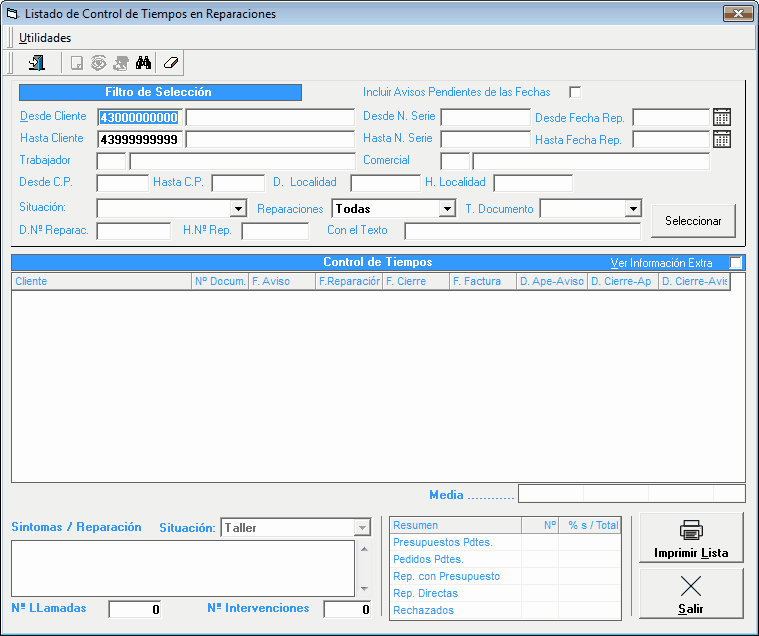
Pasemos a describir cada uno de los campos que en dicha pantalla aparecen.
• Desde Cliente: Código de Cliente desde el cual queremos mostrar en el filtro resultante de la selección.
• Hasta Cliente: Código de Cliente hasta el cual queremos mostrar en el filtro resultante de la selección.
• Desde N. Serie: Número de serie del artículo desde el cual queremos mostrar en el filtro resultante de la selección.
• Hasta N. Serie: Número de serie del artículo hasta el cual queremos mostrar en el filtro resultante de la selección.
• Desde Fecha Rep: Fecha de la reparación desde el cual queremos mostrar en el filtro resultante de la selección.
• Trabajador: Filtro por trabajador.
• Comercial: Filtro por comercial.
| • | Desde CP: Podremos delimitar el informe por el código postal del cliente indicado en la reparación. Indicaremos en este campo desde qué código postal vamos a filtrar nuestro listado. |
| • | Hasta CP: Podremos delimitar el informe por el código postal del cliente indicado en la reparación. Indicaremos en este campo hasta qué código postal vamos a filtrar nuestro listado. |
| • | Desde Localidad: Indicaremos en este campo desde que localidad vamos a filtrar nuestro listado. |
| • | Hasta Localidad: Indicaremos en este campo hasta que localidad vamos a filtrar nuestro listado. |
| • | Situacion: Filtro para situaciones del documento. |
• Reparaciones: Tenemos la posibilidad de poder filtrar dicho listado por:
- Todas
- Sin Cerrar
- Cerradas
- Facturadas
- Ninguna
• Tipo de documento: Filtro por tipo de documento.
• Incluir avisos pendientes: Marcando este cuadro nos mostrará en la selección resultante, sólo aquellos avisos pendientes de comenzar su reparación, sin tener en cuenta aquellas reparaciones abiertas, pendientes de cerrar, de facturar, etc...
Desde Nº de reparación: Podremos seleccionar los números de reparaciones a emitir. En este campo indicaremos desde que número de reparación vamos a filtrar nuestro informe.
Hasta Nº de reparación: Podremos seleccionar los números de reparaciones a emitir. En este campo indicaremos hasta que número de reparación vamos a filtrar nuestro informe.
• Con el texto: Filtro por texto que contenido en: localidad, código postal, número de serie, número de documento.
• Seleccionar: Haciendo click sobre este botón se mostrarán por pantalla todos aquellos datos comprendidos entre los límites indicados en el filtro de selección.
El resultado de dicha selección muestra los siguientes campos:
• Cliente: Código del cliente, seguido del nombre del cliente del aviso o reparación.
• Nº Docum: Nº de documento del aviso, reparación, etc...
• F. Aviso: Fecha en la que realizó el aviso para su posterior reparación.
• F. Reparación: Fecha en la que se inició la reparación del artículo.
• F. Cierre: Fecha del cierre de la reparación.
• F. Factura: Fecha de la facturación de la reparación.
• D. Ape-Aviso: Nº de días transcurridos desde que se realizó el aviso hasta que se inició la reparación.
• D. Cierre-Ap: Nº de días transcurridos desde que se inició la reparación hasta que se cerró dicha reparación.
• D. Cierre-Avi: Nº de días transcurridos desde que se realizó el aviso hasta que se cerró la reparación hasta .